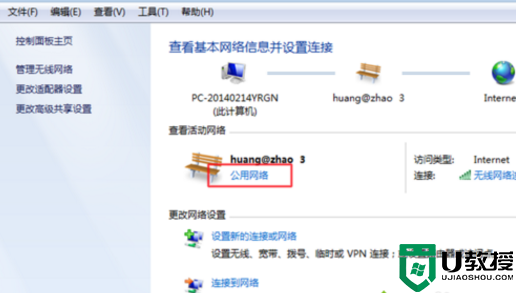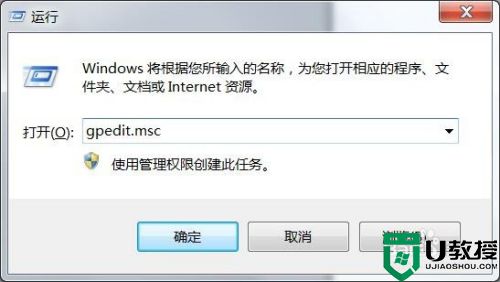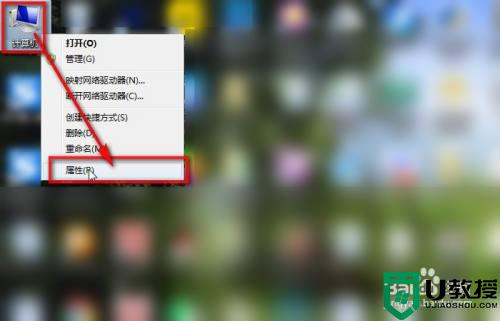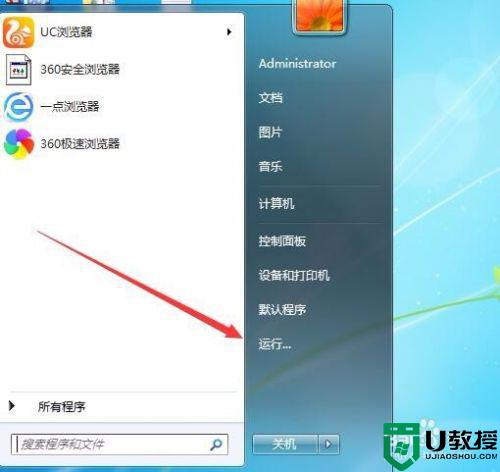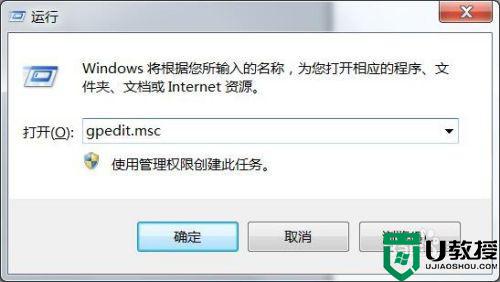win7看不到工作组计算机怎么办 win7查看不到工作组计算机如何处理
我们在使用win7正式版电脑办公的时候,在同个局域网下的电脑,为了方便用户进行文件浏览,通常会选择加入局域网工作组,实现文件的共享,不过有些用户却出现win7系统中查看不到工作组计算机的情况,对此win7看不到工作组计算机怎么办呢?这里小编就来告诉大家win7查看不到工作组计算机处理方法。
推荐下载:windows7下载系统之家
具体方法:
方法一:
1、确保你的本地连接属性中,已经添加了 microsoft 网络的文件和打印机共享 组件;
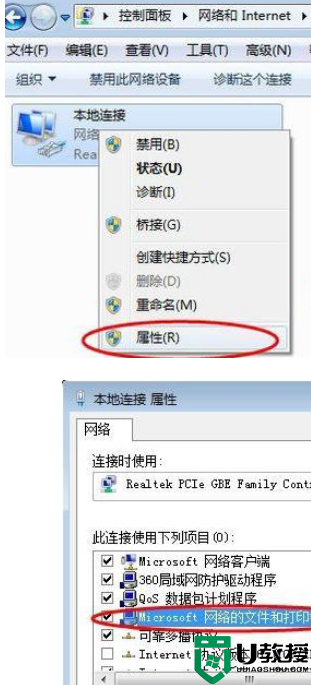
2、确保共享的计算机ip地址设置正确,IP是否处在同一局域网网段中;
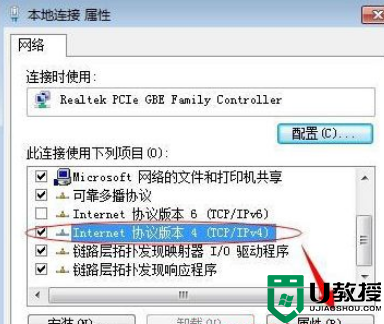
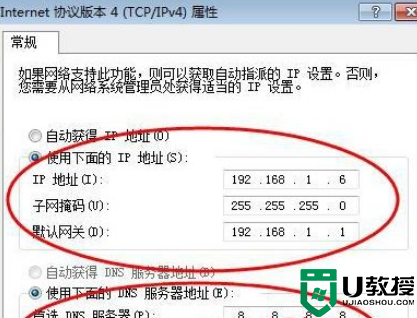
3、打开 控制面板----管理工具--服务。看一下 Server 服务是否已经启动;
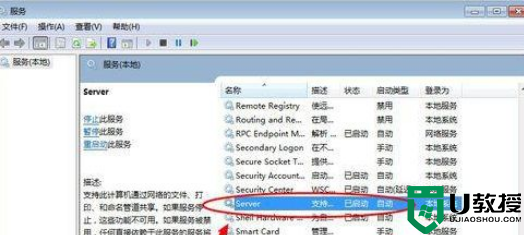
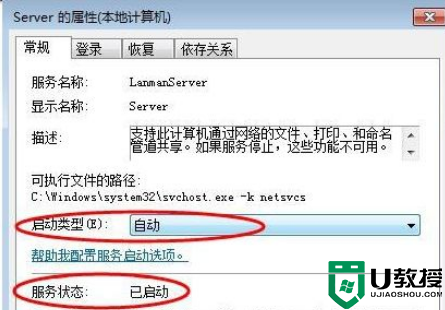
方法二:
1、查看网上邻居 工作组计算机 无响应,无法打开或者很卡。网上邻居只显示自己,或者其他电脑都有显示,就是找不到自己的;
2、首先,打开控制面板,进入管理工具,选择 服务;
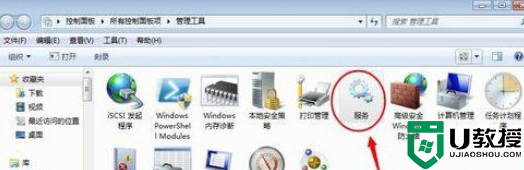
3、找到Server 服务,查看状态。如果显示禁用或者未设置,就将其开启;
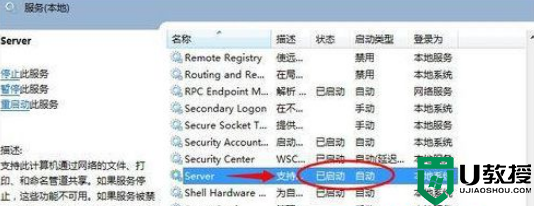
4、再找到Windows Firewall/Internet Connection Sharing (ICS)服务,将其开启。设置方法同上;
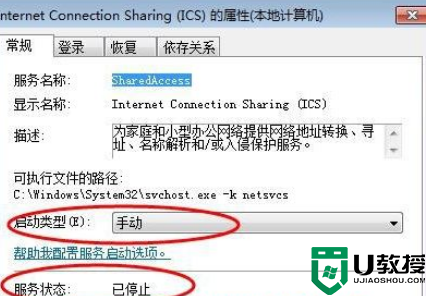
5、然后启动 Computer Browser这个服务;
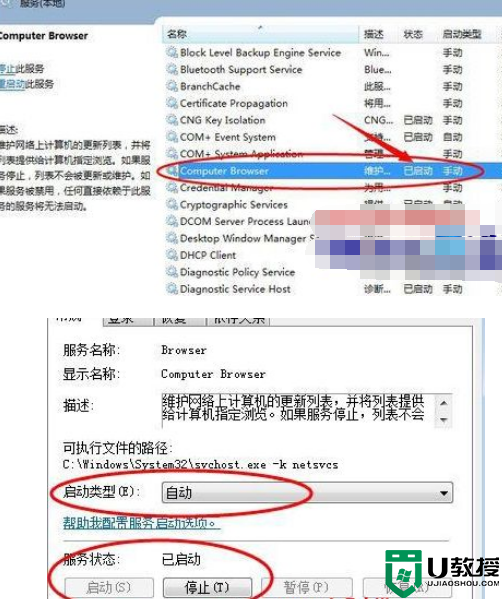
6、最后开启TCP/IP NetBIOS Helper 服务;
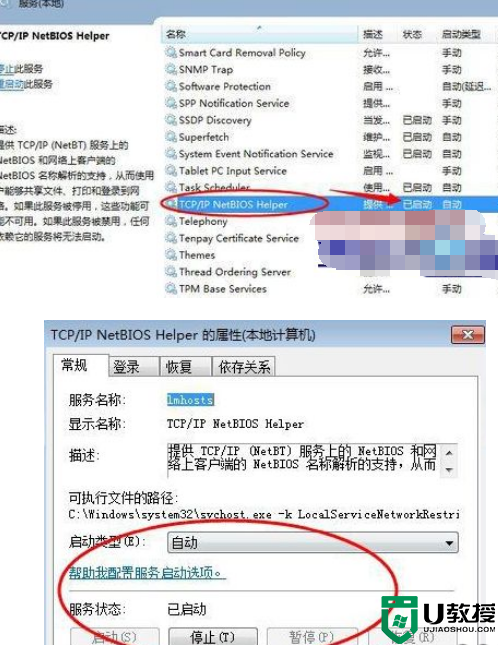
7、Computer Browser服务没有启动,或者你发现该服务启动后,又自动停止的情况。自动停止的原因是Windows Firewall/Internet Connection Sharing (ICS)这个服务没有开启。此服务和防火墙有关,关闭此服务防火墙功能即被关闭。但是也可以开启此服务,从本地连接高级属性中关闭防火墙即可。如果该服务被关闭,Computer Browser这个服务就无法启动;
8、搜索不到计算机或者很卡打开 网上邻居----本地连接----属性----tcp/ip高级属性,wins----netbios设置-----默认。如果禁用,搜索计算机功能无效。也就无法访问共享。
以上就是小编告诉大家的win7查看不到工作组计算机处理方法了,碰到同样情况的朋友们赶紧参照小编的方法来处理吧,希望能够对大家有所帮助。